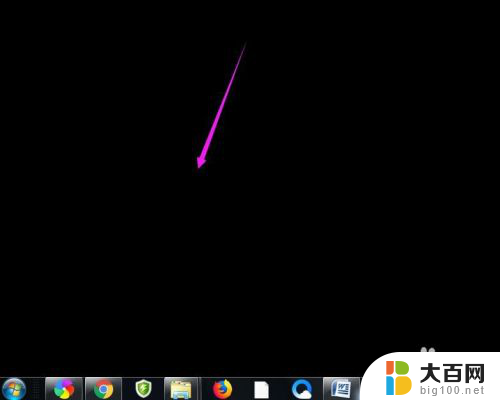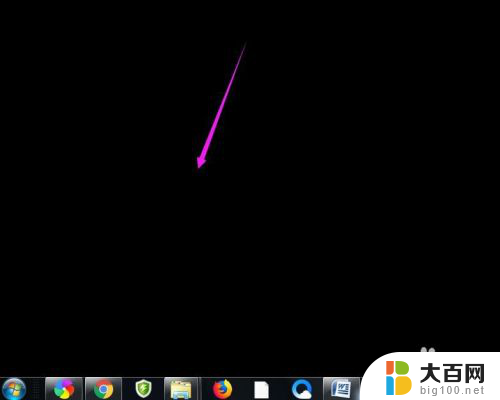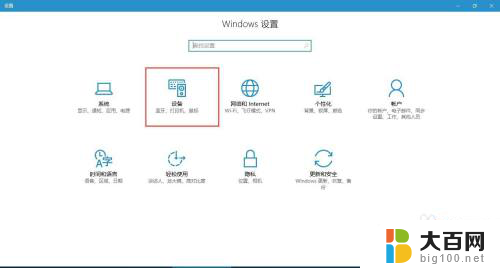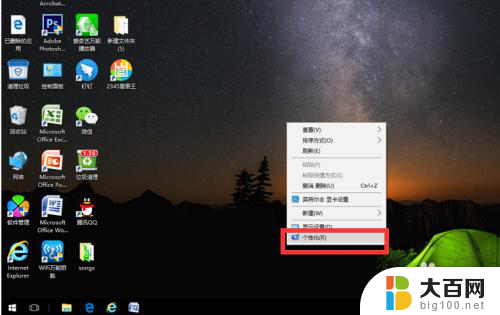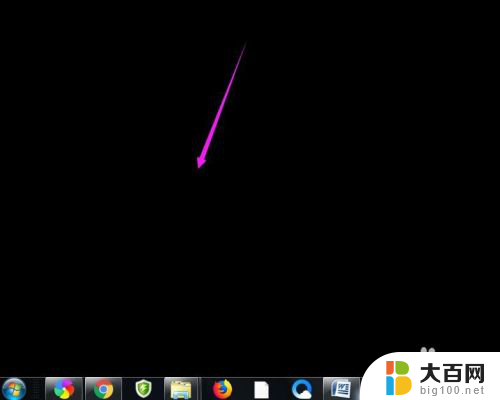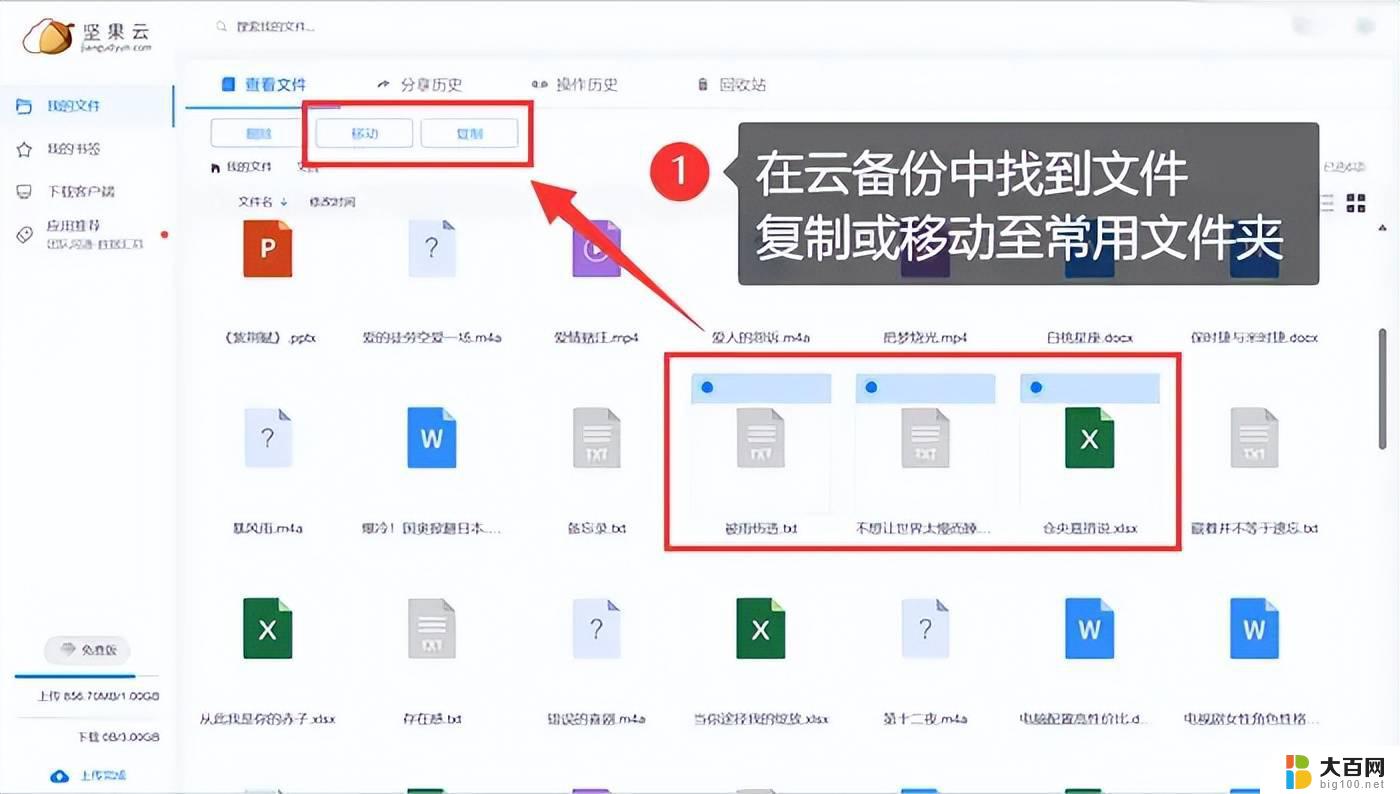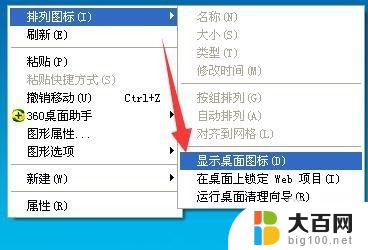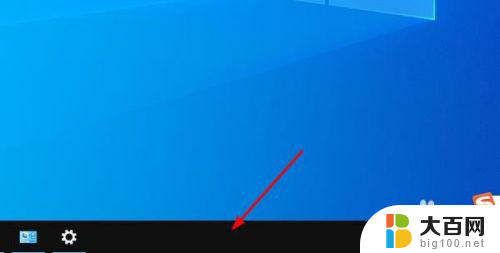电脑自带游戏扫雷不见了 电脑扫雷游戏不见了怎么找回
有不少人反映他们的电脑上自带的游戏扫雷不见了,让他们感到困惑和不安,扫雷游戏作为Windows系统自带的经典游戏之一,是许多人在闲暇时放松自己的好去处。但当这款游戏突然消失在电脑上时,让人感到有些不知所措。电脑扫雷游戏不见了怎么找回呢?接下来我们将为大家介绍一些可能的解决方法。
方法如下:
1.首先打开电脑,点击左下角的开始菜单,点击控制面板。
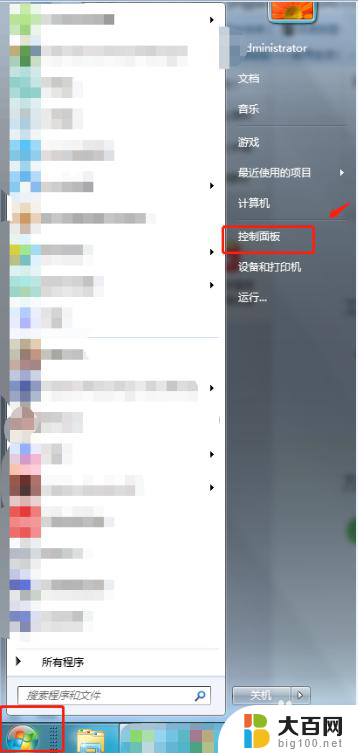
2.在控制面板选项中,点击“程序和功能”。
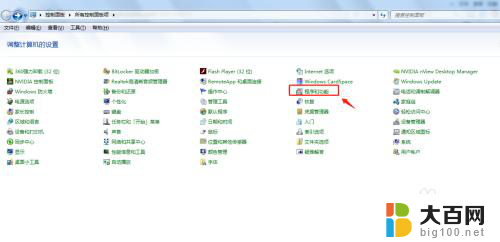
3.在程序和功能页面,点击“打开或关闭windows功能”。
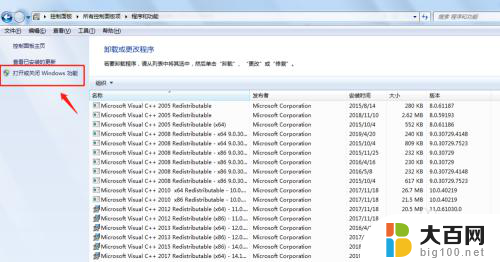
4.在windows功能中,将“游戏”中的“扫雷”勾选即可。
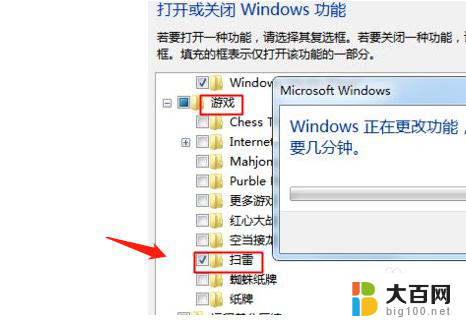
5.回到桌面,点击开始菜单。在所有程序的“游戏”中就可以找到“扫雷”小游戏了。
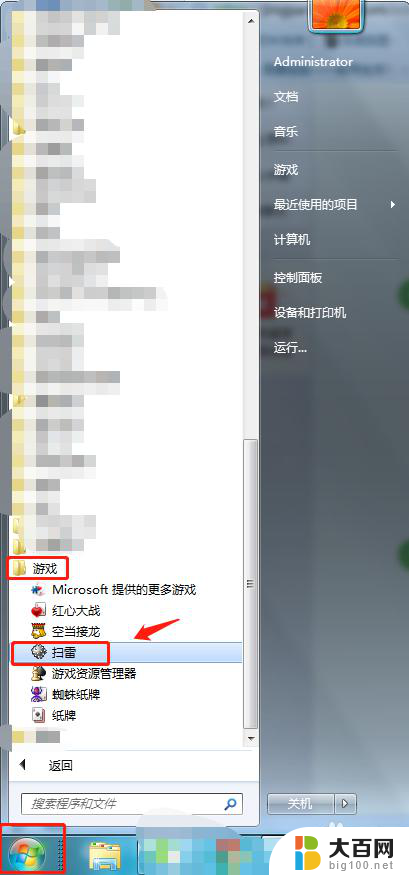
6.总结
1.首先打开电脑,点击左下角的开始菜单,点击控制面板。
2.在控制面板选项中,点击“程序和功能”。
3.在程序和功能页面,点击“打开或关闭windows功能”。
4.在windows功能中,将“游戏”中的“扫雷”勾选即可。
5.回到桌面,点击开始菜单。在所有程序的“游戏”中就可以找到“扫雷”小游戏了。
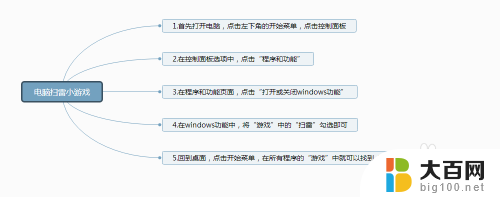
以上是电脑自带游戏扫雷不见了的全部内容,如果您遇到这种情况,可以尝试按照以上方法解决,希望这对您有所帮助。